Das Übertragen von Kontakten von einem Samsung-Gerät auf ein anderes ist ein nahtloser Prozess, der sicherstellt, dass Sie bei einem Upgrade oder einem Telefonwechsel keine wichtigen Kontaktinformationen verlieren. Egal, ob Sie auf ein neues Samsung-Smartphone umsteigen oder einfach Kontakte mit jemand anderem teilen, dieser Leitfaden führt Sie durch die schnellen und einfachen Methoden, mit denen Sie Ihre Kontakte mühelos übertragen und Ihr digitales Adressbuch intakt halten können.
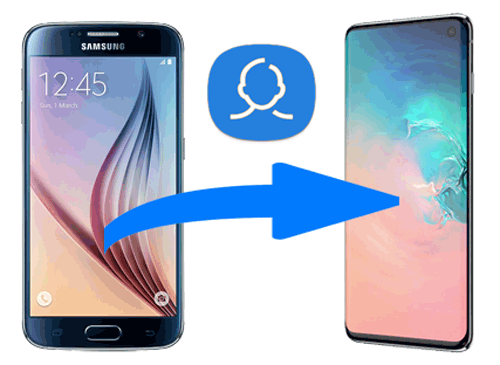
Für diejenigen, die eine schnelle Methode zum Übertragen von Kontakten zwischen Samsung-Geräten suchen, bietet Samsung Data Transfer eine effektive Lösung, die eine Überlegung wert ist. Es ermöglicht eine nahtlose Datenübertragung mit einem Klick zwischen Geräten und unterstützt verschiedene Plattformen wie Android-zu-Android, iPhone-zu-Android, iPhone-zu-iPhone und umgekehrt. Neben Kontakten erleichtert es die Migration verschiedener Datentypen, darunter Fotos, Videos, Audiodateien, Nachrichten, Anrufprotokolle, Notizen und eine Reihe anderer wertvoller Inhalte.
Hauptmerkmale der Samsung-Datenübertragung:
* Übertragen Sie Kontakte mit einem Klick von Samsung zu Samsung.
* Unterstützt die direkte Telefon-zu-Telefon-Übertragung von Daten wie Fotos, Videos, Musik, Kontakten, Anrufprotokollen, Lesezeichen, Nachrichten, Notizen und vielem mehr.
* Übertragen Sie Daten von Android zu Android, von iPhone zu Android , von Android zu iPhone und von iPhone zu iPhone.
* Ermöglichen Sie Benutzern, Daten vor der Übertragung auszuwählen.
* 100 % sauber und sicher, kein Datenverlust, keine Datenlecks.
* Unterstützte Android- und iOS-Geräte, einschließlich Samsung Galaxy S23/S22/S21/S20/S10/S9/S8/S7/S6, Galaxy Note 20/Note 10/Note 9/Note 8, Galaxy A9/A8, LG, Sony , Google, Motorola, Huawei, HTC, Xiaomi und mehr sowie iPhone/iPad/iPod mit iOS 5 und höher.
Schritt-für-Schritt-Anleitung: Kontakte von Samsung an Samsung mit Samsung Data Transfer weitergeben
Schritt 1. Verbinden Sie Ihre Samsung-Telefone mit dem Computer
Sie müssen das Programm ausführen und beide Samsung-Geräte gleichzeitig an den Computer anschließen. Bitte aktivieren Sie das USB-Debugging auf Ihren Samsung-Telefonen, wenn Sie dazu aufgefordert werden.

Schritt 2. Korrigieren Sie die Positionen zweier Samsung-Geräte
Stellen Sie sicher, dass sich das Samsung-Quellgerät links und das empfangende Galaxy rechts befindet. Andernfalls können Sie auf „Spiegeln“ tippen, um ihre Position zu ändern.
Schritt 3. Wählen Sie Kontakte und andere Dateien aus
Wählen Sie im mittleren Bereich „Kontakte“ und andere Dateien aus, die Sie auf Ihr neues Samsung-Telefon übertragen möchten. Bei Bedarf können Sie vor dem Kopieren Daten auf Ihrem Ziel-Samsung-Telefon löschen.

Schritt 4. Starten Sie die Samsung-Kontaktübertragung
Nach der Dateiauswahl können Sie auf „Kopieren starten“ klicken, um den Vorgang zu starten. Wenn Sie Tausende von Kontakten verschieben müssen, müssen Sie einige Minuten warten, bis der Vorgang abgeschlossen ist.

Die Leute wollen auch wissen:
Wie übertrage ich im Jahr 2023 Fotos vom Samsung-Telefon auf das Tablet?
Wie kann man verlorene Daten auf einem defekten oder toten Android-Telefon wiederherstellen?
Per Bluetooth können Sie alle Kontakte von Ihrem alten Samsung-Handy auf das neue Galaxy übertragen. Mit Bluetooth können Sie Dateien drahtlos von Android auf Android übertragen . Die Geschwindigkeit der Datenübertragung ist jedoch recht langsam. Wenn Sie nur eine kleine Anzahl an Kontakten übertragen müssen, können Sie Bluetooth verwenden.
So beginnen Sie mit der Samsung-Übertragung von Kontakten über Bluetooth auf ein neues Telefon:
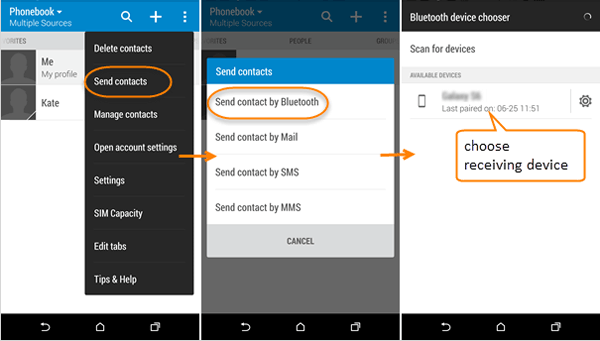
Eine weitere Möglichkeit, Kontakte drahtlos von Samsung zu Samsung zu übertragen, ist die Verwendung der mobilen Samsung Smart Switch-App. Auf einigen Samsung-Geräten ist die App vorinstalliert. Wenn Sie diese App nicht auf Ihrem Samsung Galaxy haben, können Sie Smart Switch von der offiziellen Website herunterladen .
Hier sind die Schritte zum Synchronisieren von Kontakten von Samsung zu Samsung mit Smart Switch.
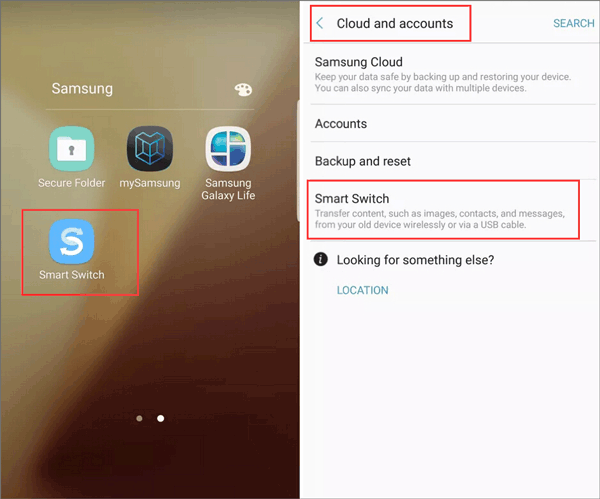
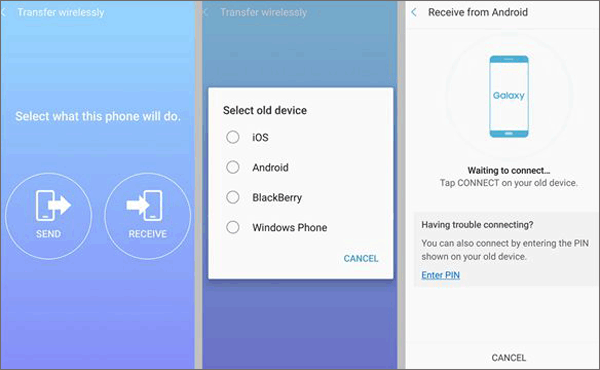
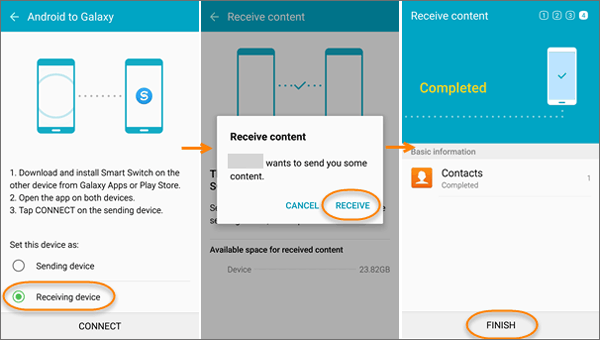
Weiterführende Literatur:
Vollständiger Leitfaden zur besten Alternative zum Samsung Smart Switch
So übertragen Sie Daten nahtlos von Samsung zu Vivo [5 detaillierte Lösungen]
vCard file/vcf ist ein Standarddateiformat für Kontakte. Sie können alle Kontakte mithilfe einer vCard-Datei von Samsung an Samsung senden. Um diese Methode nutzen zu können, müssen Sie alle Kontakte in eine vCard-Datei exportieren und dann die vCard-Datei auf Ihr neues Samsung-Android-Telefon importieren .
Die Übertragung von Kontakten auf ein neues Samsung-Telefon per vCard umfasst komplexe Schritte:


Synchronisieren Sie Kontakte zwischen zwei Samsung-Geräten, indem Sie sie mit demselben Google-Konto verknüpfen. Durch diese Aktion werden Ihre Kontakte sicher in der Cloud von Google gespeichert, sodass Sie von einem anderen Samsung-Telefon aus bequem darauf zugreifen können.
Führen Sie die folgenden Schritte aus, um zu erfahren, wie Sie Telefonnummern auf ein neues Samsung mit Google-Konto übertragen:

Zusammenfassend lässt sich sagen, dass die Übertragung von Kontakten von einem Samsung-Gerät auf ein anderes ein unkomplizierter Vorgang ist, der sicherstellt, dass Ihre wertvollen Kontakte während eines Upgrades oder Gerätewechsels erhalten bleiben. Mithilfe von Methoden wie der Synchronisierung von Google-Konten oder speziellen Apps wie Smart Switch oder Samsung Data Transfer können Sie Ihre Kontakte mühelos migrieren und einen nahtlosen Übergang zwischen Ihren Samsung-Geräten gewährleisten, sodass Ihr digitales Adressbuch immer leicht zugänglich und aktuell ist.
Verwandte Tipps:
So übertragen Sie Fotos von Samsung auf das Samsung Galaxy
So verwalten Sie Android-Telefonkontakte auf PC/Mac
So übertragen Sie Daten vom alten Samsung auf das neue Samsung Galaxy
2 Möglichkeiten, Kontakte effektiv vom Galaxy auf den Computer zu übertragen
[Gesamtanleitung] Wie übertrage ich Kontakte vom iPhone auf Samsung? - 7 Wege
Wo werden Kontakte auf Android gespeichert? Sie können Kontakte schnell finden und exportieren
Urheberrecht © samsung-messages-backup.com Alle Rechte vorbehalten.